

一、用图像处理软件Photoshop打开一张需要处理成素雅婚纱照片效果的素材婚纱照片,对背景图层执行快捷键CTRL+J复制一层,得到图层1,并暂时把复制得到的图层1隐藏起来。

二、选中背景图层,再按快捷键CTRL+U打开色相/饱和度调整面板,勾选色相/饱和度面板下方的着色复选框,再把色相设为0,饱和度为25,明度为0。
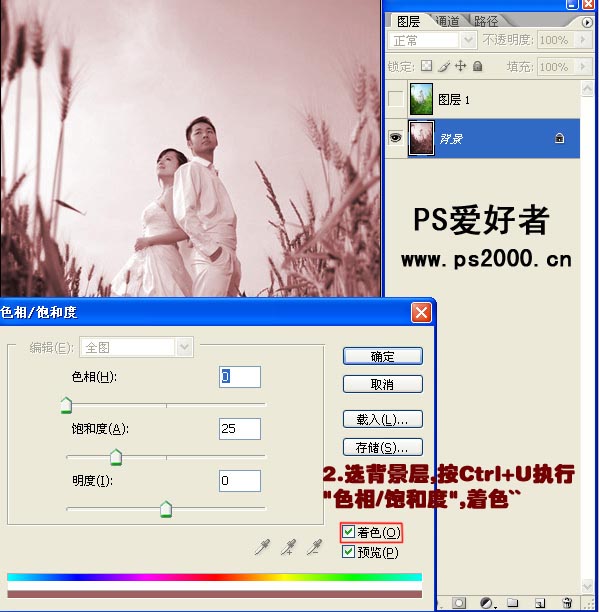
三、接着我们再把第一步隐藏的图层1显示出来,并把图层1的混合模式由正常设为柔光。

四、点击图层面板下方的“创建新的填充或调整图层”按钮,在弹出的菜单中选择创建一个色彩平衡调整图层。
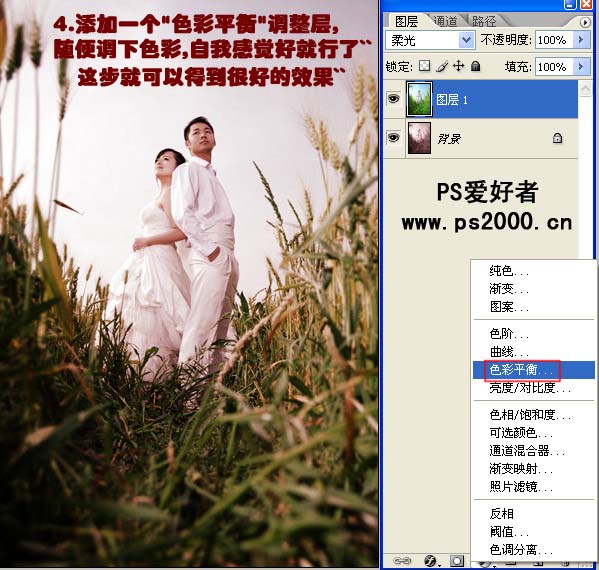
在弹出的色彩平衡调整面板上,把色阶设为-55、+30、+20,色调平衡为中间调。

五、接着我们再次添加一个“照片滤镜”调整层,选个暖色过滤看看效果,效果不错,那就用它了,这样就得到了我开始发的效果图。

这个自己可以随便发挥选择,这个教程主要也就是让大家了解这个工具。
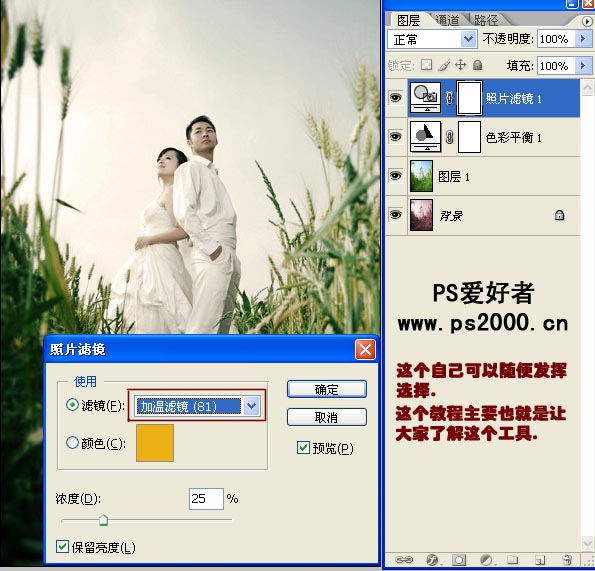
然后自己再对婚纱照片进行一些细节性的调整就可以导出制作完成的素雅婚纱照片效果图了。
